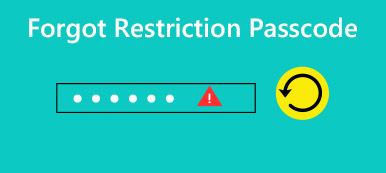제한 암호를 사용하여 iPhone에서 YouTube 앱의 동영상을 여는 방법은 무엇입니까? iPhone의 자녀 보호 기능은 자녀가 iPhone의 특정 앱 및 기능을 사용하지 못하도록 제한합니다. iPhone을 완전히 제어하기 위해 제한 암호를 제거하는 가장 좋은 방법은 무엇입니까?
4자리 제한 암호를 잊어버린 경우 기본 iTunes 또는 iCloud의 내 iPhone 찾기를 선택하여 공장 설정으로 복원할 수 있습니다. 복원하지 않고 제한 암호를 제거해야 할 때 기사에서 가장 좋은 방법을 찾을 수도 있습니다.
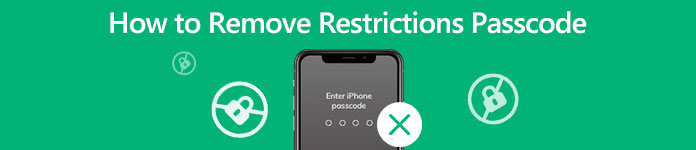
1부: 복원하지 않고 제한 암호를 제거하는 방법
iTunes 백업 또는 iCloud 백업에서 iPhone을 복원하든 저장하지 않은 일부 파일이 손실될 수 있습니다. Apeaksoft iOS 잠금 해제 복원하지 않고 제한 암호를 끄는 효율적인 방법입니다. 화면 시간 제한 암호를 복구하고 제거할 수 있습니다. 하지만 목표를 달성하려면 내 iPhone 찾기 기능을 꺼야 합니다.

4,000,000+ 다운로드
iPhone 내 스크린 타임 설정의 한계를 뛰어넘으세요.
제한을 제거할 때 iPhone 내에 원본 데이터를 보관하십시오.
제거 잊어버린 애플 ID iPhone을 새 것으로 활성화합니다.
최신 iOS 18 및 이전 버전과 호환됩니다.
1단계컴퓨터에서 프로그램을 실행한 다음 비밀번호 지우기 방법. 그런 다음 원래 USB 케이블을 통해 iOS 장치를 컴퓨터에 연결할 수 있습니다. 클릭 스타트 버튼을 계속합니다.

2단계그런 다음 iPhone에 대한 정보를 확인할 수 있습니다. 클릭 스타트 계속하려면 버튼을 누르세요. 그런 다음 제한 암호를 제거하기 위해 펌웨어 패키지 다운로드를 시작하며 시간이 다소 걸릴 수 있습니다.

3단계파일을 다운로드한 후 다음을 클릭할 수 있습니다. 자물쇠를 열다 버튼을 눌러 화면 암호를 지웁니다. 그런 다음 입력해야합니다 0000 잠금 해제 프로세스를 확인합니다.

4단계그 후, 당신은 설정 앱에서 다음을 선택합니다. 제한 옵션에서 일반 옵션. 그런 다음 제한 설정에 다른 4자리 암호를 입력할 수 있습니다.
2부: iTunes/iCloud로 제한 암호를 제거하는 방법
1. iTunes로 제한 암호를 제거하는 방법
제한 암호를 제거하려면 간단히 공장 설정에서 iPhone 복원 아이튠즈를 통해. iTunes 백업이 있는 경우 iPhone을 이전 백업으로 복원할 수도 있습니다. 다음 단계에 따라 USB 케이블을 통해 iPhone을 컴퓨터에 연결합니다.
1단계USB 케이블을 사용하여 iPhone을 컴퓨터에 연결합니다. 을 탭해야 합니다. 이 컴퓨터를 신뢰하십시오. 아이폰 옵션. Finder 윈도우 또는 iTunes에서 iPhone을 선택합니다.
2단계복원 백업을 선택하면 각 백업의 날짜를 판단하고 암호 없이 가장 관련성이 높은 백업을 선택할 수 있습니다. 그런 다음 복원 버튼을 눌러 제한 암호를 제거하십시오.
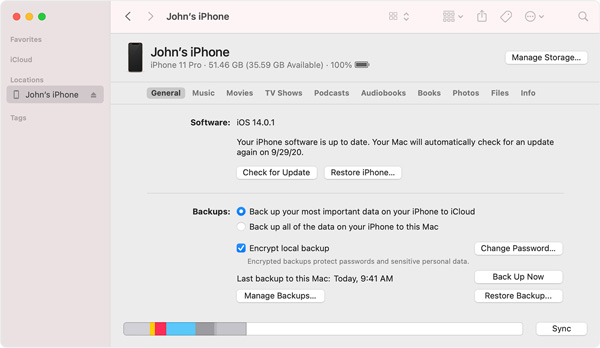
2. 컴퓨터 없이 제한 암호를 해제하는 방법
자동차에서 iPhone의 제한 암호를 제거하기만 하면 되는 경우 다음을 활용할 수도 있습니다. 내 아이폰 찾기 아이클라우드의 기능. 내용과 설정을 제거하기 위해 초기화하는 또 다른 방법입니다. 아래 프로세스에 대해 자세히 알아보십시오.
1단계다른 기기로 icloud.com/find로 이동하면 iPhone 비밀번호로 Apple ID에 로그인할 수 있습니다. iPhone이 인터넷에 연결되어 있는지 확인해야 합니다.
2단계찾기 내 아이폰 찾기 그리고 모든 장치 브라우저 창 상단에 iPhone을 선택하여 제한 암호를 제거하십시오. iPhone 지우기 버튼을 클릭합니다.
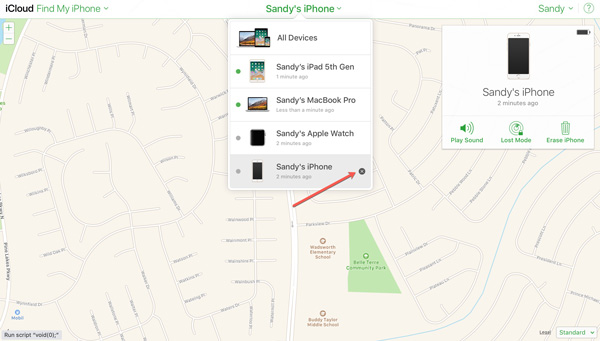
제한 암호 제거에 대한 FAQ
1. 제한이 있는 iPhone에서 부모 컨트롤을 비활성화하는 방법은 무엇입니까?
iOS 12 이상 버전을 사용하는 경우 다음으로 이동할 수 있습니다. 설정 앱을 선택하고 스크린 시간 옵션. 그런 다음 콘텐츠 및 개인 정보 보호 제한 옵션에서 스크린 시간 메뉴. 제한 암호를 끄고 비활성화하려면 암호를 입력하십시오.
2. 제한 암호를 설정하는 대체 방법은 무엇입니까?
자녀가 기본 방법으로 제한 암호를 제거할 수 있는 경우 여전히 제한 암호 재설정 또는 Circle with Disney, Bark, Boomerang, Mobicip 등과 같은 제한 암호를 설정하는 다른 앱을 찾으십시오. 귀하의 요구 사항에 따라 항상 적합한 것을 선택할 수 있습니다.
3. 분실한 제한 비밀번호는 어떻게 찾나요?
라이브러리 옵션으로 이동합니다. MacBook의 응용 프로그램 지원에서 App Store 옵션을 선택하고 채택.plist라는 파일을 찾으십시오. .plist 파일을 선택하고 Ctrl 키를 누른 상태에서 텍스트 편집으로 열기를 선택합니다. 다음과 같은 코드 줄을 보고 찾으십시오. XXXX는 제한 코드입니다.
결론
iPhone에서 제한 암호를 제거해야 하는 경우 기사에서 효율적인 방법을 찾을 수 있습니다. iTunes 또는 iCloud에서 암호를 끄면 원본 데이터가 손실될 수 있습니다. Apaksoft iOS Unlocker는 복원하지 않고 제한 암호를 끄는 효율적인 방법입니다.